parallels win10 大小 Parallels Desktop 如何设置Windows 10 内存为2GB
更新时间:2024-04-09 12:49:39作者:yang
Parallels Desktop是一款在Mac电脑上运行Windows操作系统的虚拟机软件,用户可以通过Parallels Desktop轻松地在Mac上安装Windows 10系统,在设置Windows 10内存大小时,用户可以根据自己的需求和电脑性能进行调整,比如将内存设置为2GB以提升系统运行速度和稳定性。通过简单的操作,用户可以轻松地调整Parallels Desktop中Windows 10的内存大小,从而获得更好的使用体验。
方法如下:
1.如一图找到电脑上的红色箭头的图标,接着打开图二的软件。
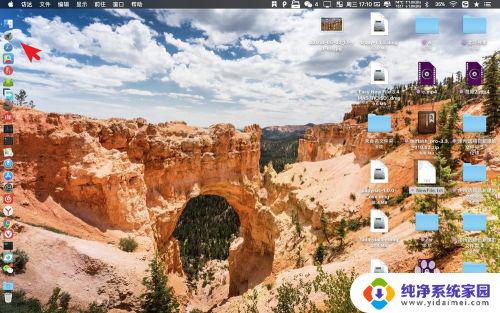
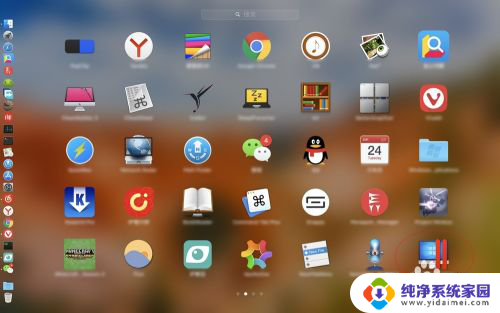
2.接着点击软件上的齿轮,点击图二上的硬件。
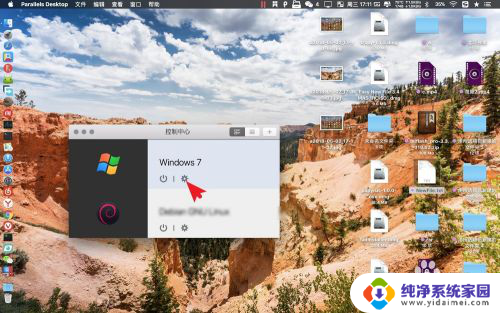
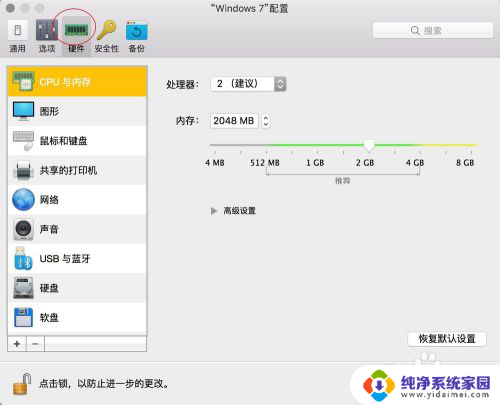
3.点击硬件里面的CPU与硬件,接着把图二内存这里设置为2GB。
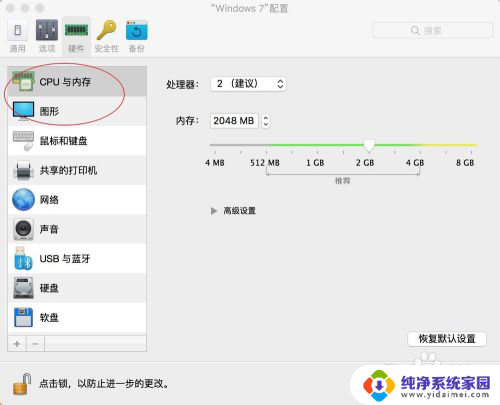
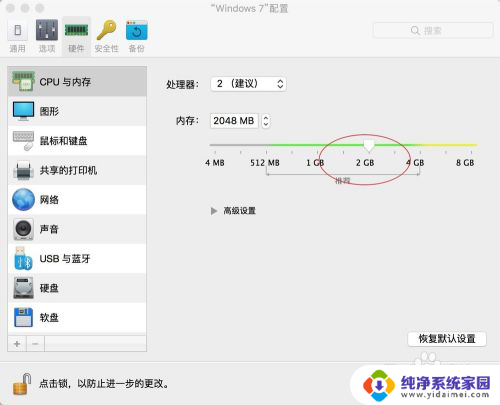
4.然后点击软件左上角的x即可退出设置。
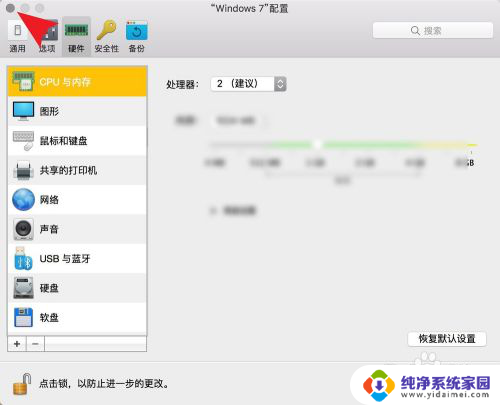
5.这个时候点击图一的图标,启动系统即可。这个时候系统已经被设置为了2GB内存了的。
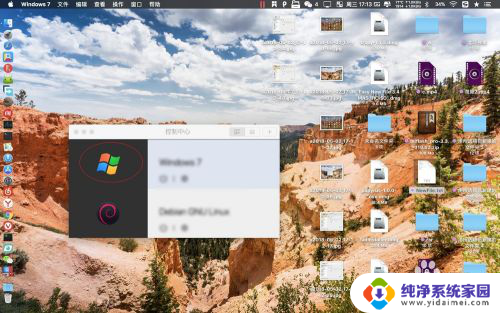
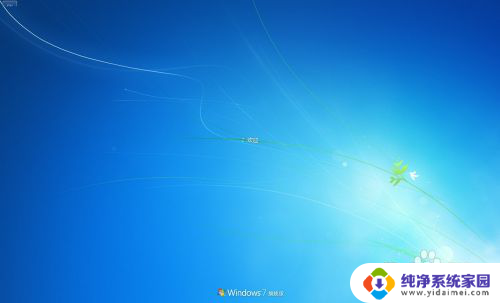
以上就是parallels win10 大小的全部内容,如果遇到这种情况,你可以按照以上步骤解决,非常简单快速。
parallels win10 大小 Parallels Desktop 如何设置Windows 10 内存为2GB相关教程
- w10设置虚拟内存 win10系统如何设置虚拟内存大小
- win10设置虚拟内存初始大小和最大值 虚拟内存初始大小和最大值设置注意事项
- windows10查看内存大小 Win10怎么查看电脑内存容量
- win10加大虚拟内存 win10系统如何增加虚拟内存大小
- win10怎么看内存条大小 Win10怎么查看电脑内存条大小
- win怎么看内存 win10系统如何查看电脑的内存大小和规格
- win10开启最大内存 win设置程序使用最大内存
- windows10怎么调字体大小 win10如何设置电脑字体大小
- windows10窗口大小设置 win10系统如何快速调整窗口大小
- 怎么扩大电脑虚拟内存win10 win10系统调整虚拟内存大小方法
- 怎么查询电脑的dns地址 Win10如何查看本机的DNS地址
- 电脑怎么更改文件存储位置 win10默认文件存储位置如何更改
- win10恢复保留个人文件是什么文件 Win10重置此电脑会删除其他盘的数据吗
- win10怎么设置两个用户 Win10 如何添加多个本地账户
- 显示器尺寸在哪里看 win10显示器尺寸查看方法
- 打开卸载的软件 如何打开win10程序和功能窗口